Jedwali la yaliyomo
Mafunzo yanafafanua jinsi ya kutumia COUNTIFS na fomula COUNTIF zenye vigezo vingi katika Excel kulingana na NA vile vile AU mantiki. Utapata idadi ya mifano ya aina tofauti za data - nambari, tarehe, maandishi, vibambo vya kadi-mwitu, visanduku visivyo tupu na zaidi.
Kati ya vitendaji vyote vya Excel, COUNTIFS na COUNTIF huenda huchanganywa mara nyingi zaidi. juu kwa sababu zinafanana sana na zote zimekusudiwa kuhesabu visanduku kulingana na vigezo vilivyobainishwa.
Tofauti ni kwamba COUNTIF imeundwa kwa ajili ya kuhesabu visanduku vilivyo na hali moja katika safu moja, ilhali COUNTIFS inaweza kutathmini vigezo tofauti. katika safu moja au tofauti. Lengo la somo hili ni kuonyesha mbinu tofauti na kukusaidia kuchagua fomula bora zaidi kwa kila kazi fulani.
Kitendaji cha Excel COUNTIFS - sintaksia na matumizi
The Excel Chaguo za kukokotoa COUNTIFS huhesabu visanduku kwenye safu nyingi kulingana na hali moja au kadhaa. Chaguo hili linapatikana katika Excel 365, 2021, 2019, 2016, 2013, Excel 2010, na Excel 2007, kwa hivyo unaweza kutumia mifano iliyo hapa chini katika toleo lolote la Excel.
COUNTIFS syntax
The sintaksia ya chaguo za kukokotoa za COUNTIFS ni kama ifuatavyo:
COUNTIFS(vigezo_fungu1, vigezo1, [masafa_ya_masafa2, vigezo2]…)- vigezo_masafa1 (inahitajika) - inafafanua safu ya kwanza ambayo safu ya kwanza sharti ( vigezo1 ) litakuwaimetumika.
- kigezo1 (inahitajika) - huweka masharti katika mfumo wa nambari , rejeleo la kisanduku , mfuatano wa maandishi 2>, maneno au kitendaji kingine cha Excel . Vigezo hufafanua ni visanduku vipi vitahesabiwa na vinaweza kuonyeshwa kama 10, "<=32", A6, "pipi".
- [criteria_range2, criteria2]… (si lazima) - haya ni masafa ya ziada na vigezo vinavyohusiana nayo. Unaweza kubainisha hadi jozi 127 za masafa/vigezo katika fomula zako.
Kwa hakika, si lazima ukumbuke sintaksia ya chaguo za kukokotoa COUNTIF kwa moyo. Microsoft Excel itaonyesha hoja za chaguo za kukokotoa punde tu unapoanza kuandika; hoja unayoingiza kwa sasa imeangaziwa kwa herufi nzito.

Excel COUNTIFS - mambo ya kukumbuka!
- Unaweza kutumia chaguo la kukokotoa la COUNTIFS katika Excel ili hesabu visanduku katika safu moja yenye hali moja na vile vile katika safu nyingi zenye hali nyingi. Ikiwa ya mwisho, ni seli tu zinazotimiza masharti yote yaliyobainishwa ndizo zinazohesabiwa.
- Kila safu ya ziada lazima iwe na idadi sawa ya safu mlalo na safuwima kama ya kwanza. masafa ( masafa_ya_masafa1 hoja).
- Masafa yanayoshikamana na yasiyofuatana yanaruhusiwa.
- Ikiwa kigezo kinaruhusiwa. rejeleo la seli tupu , chaguo za kukokotoa za COUNTIFS huichukulia kama thamani ya sifuri (0).
- Unaweza kutumia wildcardherufi katika vigezo - kinyota (*) na alama ya kuuliza (?). Tazama mfano huu kwa maelezo kamili.
Jinsi ya kutumia COUNTIFS na COUNTIF yenye vigezo vingi katika Excel
Hapa chini utapata idadi ya mifano ya fomula inayoonyesha jinsi ya kutumia COUNTIFS na Chaguo za kukokotoa COUNTIF katika Excel ili kutathmini hali nyingi.
Jinsi ya kuhesabu visanduku vilivyo na vigezo vingi (NA mantiki)
Hali hii ndiyo rahisi zaidi, kwa kuwa kitendakazi cha COUNTIFS katika Excel kimeundwa kuhesabu pekee. seli hizo ambazo masharti yote yaliyobainishwa ni TRUE. Tunaiita mantiki ya AND, kwa sababu utendakazi wa Excel's AND hufanya kazi kwa njia hii.
Mfumo wa 1. COUNTIFS fomula yenye vigezo vingi
Tuseme una orodha ya bidhaa kama inavyoonyeshwa kwenye picha ya skrini iliyo hapa chini. Unataka kupata hesabu ya bidhaa ambazo ziko kwenye hisa (thamani katika safu wima B ni kubwa kuliko 0) lakini bado hazijauzwa (thamani ni safu wima C ni sawa na 0).
Jukumu linaweza kukamilishwa. kwa kutumia fomula hii:
=COUNTIFS(B2:B7,">0", C2:C7,"=0")
Na hesabu ni 2 (" Cherries " na " Ndimu "):
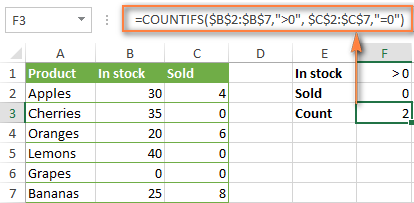
Mfumo wa 2. Fomula ya COUNTIFS yenye vigezo viwili
Unapotaka kuhesabu vipengee vilivyo na vigezo vinavyofanana, bado unahitaji kutoa kila masafa_ya_kigezo/kigezo kivyake.
Kwa mfano, hii ndio fomula sahihi ya kuhesabu vipengee ambavyo vina 0 katika safu wima B na safu wima C:
=COUNTIFS($B$2:$B$7,"=0", $C$2:$C$7,"=0")
Mchanganyiko huu wa COUNTIFS unarejesha 1 kwa sababu" Zabibu " pekee ndizo zilizo na thamani ya "0" katika safu wima zote mbili.
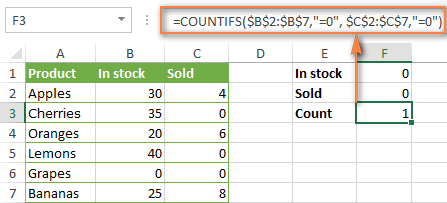
Kwa kutumia fomula rahisi yenye fungu_la_kigezo moja kama COUNTIFS(B2: C7,"=0") ingetoa matokeo tofauti - jumla ya hesabu ya seli katika masafa B2:C7 iliyo na sifuri (ambayo ni 4 katika mfano huu).
Jinsi ya kuhesabu visanduku vilivyo na vigezo vingi ( AU mantiki)
Kama ulivyoona katika mifano iliyo hapo juu, kuhesabu visanduku vinavyokidhi vigezo vyote vilivyobainishwa ni rahisi kwa sababu kitendakazi cha COUNTIFS kimeundwa kufanya kazi hivi.
Lakini vipi ikiwa unataka kuhesabu visanduku ambavyo angalau mojawapo ya masharti iliyobainishwa ni TRUE , yaani kulingana na mantiki AU? Kwa ujumla, kuna njia mbili za kufanya hivyo - kwa kuongeza fomula kadhaa za COUNTIF au kutumia fomula ya SUM COUNTIFS yenye safu thabiti.
Mfumo wa 1. Ongeza fomula mbili au zaidi za COUNTIF au COUNITFS
Katika jedwali lililo hapa chini, ukidhania kuwa unataka kuhesabu maagizo yenye hali ya " Yameghairiwa " na " Pending ". Ili kuifanya ifanyike, unaweza kuandika fomula 2 za kawaida za Hesabu na kuongeza matokeo:
=COUNTIF($C$2:$C$11,"Cancelled") + COUNTIF($C$2:$C$11,"Pending")
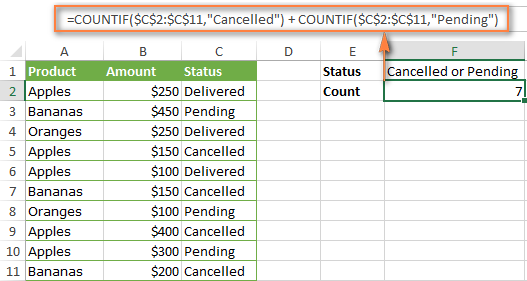
Ikiwa kila kipengele cha kukokotoa kinafaa kutathmini zaidi ya sharti moja, tumia COUNTIFS badala ya COUNTIF. Kwa mfano, ili kupata hesabu ya maagizo ya " Yameghairiwa " na " Pending " ya " Apples " tumia fomula hii:
=COUNTIFS($A$2:$A$11, "Apples", $C$2:$C$11,"Cancelled") + COUNTIFS($A$2:$A$11, "Apples", $C$2:$C$11,"Pending")
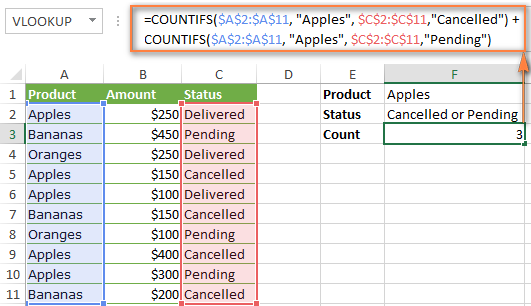
Mfumo wa 2. SUM COUNTIFS na safu thabiti
Katika hali wakatilazima utathmini vigezo vingi, mbinu hapo juu sio njia bora ya kwenda kwa sababu formula yako ingekua kubwa sana kwa saizi. Ili kufanya hesabu sawa katika fomula iliyoshikana zaidi, orodhesha vigezo vyako vyote katika safu isiyobadilika, na utoe safu hiyo kwa kigezo cha chaguo za kukokotoa COUNTIFS. Ili kupata hesabu ya jumla, pachika COUNTIFS ndani ya chaguo za kukokotoa za SUM, kama hii:
SUM(COUNTIFS( fungu ,{" vigezo1 ", vigezo2 "," vigezo3 ",…}))Katika jedwali letu la sampuli, kuhesabu maagizo yenye hali ya " Yameghairiwa " au " Inasubiri " au " Katika usafiri ", fomula ingeenda kama ifuatavyo:
=SUM(COUNTIFS($C$2:$C$11, {"cancelled", "pending", "in transit"}))
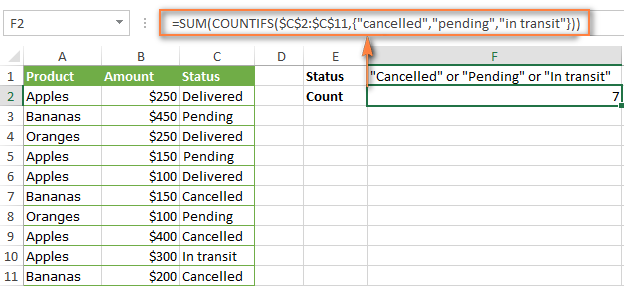
Kwa namna sawa, unaweza kuhesabu visanduku kulingana na mbili au zaidi masafa_ya_vigezo / vigezo jozi. Kwa mfano, ili kupata idadi ya maagizo ya " Apples " ambayo ni " Yameghairiwa " au " Pending " au " Katika usafiri " , tumia fomula hii:
=SUM(COUNTIFS($A$2:$A$11,"apples",$C$2:$C$11,{"cancelled","pending","in transit"}))
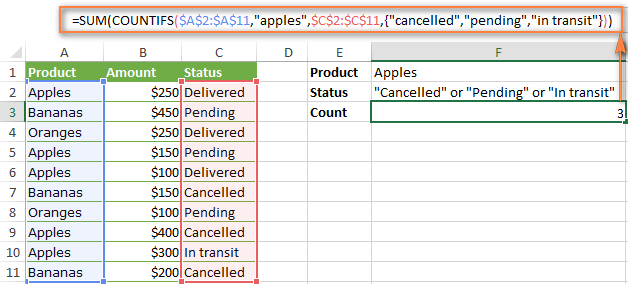
Unaweza kupata njia chache zaidi za kuhesabu visanduku kwa AU mantiki katika somo hili: Excel COUNTIF na COUNTIFS zenye AU masharti.
Jinsi ya kuhesabu nambari kati ya nambari 2 zilizobainishwa
Kwa ujumla, fomula COUNTIFS za nambari ziko katika kategoria 2 - kulingana na hali kadhaa (zilizofafanuliwa katika mifano hapo juu) na kati ya maadili mawili uliyobainisha. . Mwisho unaweza kukamilishwa kwa njia mbili - kwa kutumia kazi ya COUNTIFS au kwa kutoa COUNTIF moja kutoka.nyingine.
Mfumo 1. HESABU za kuhesabu seli kati ya nambari mbili
Ili kujua ni nambari ngapi kati ya 5 na 10 (bila kujumuisha 5 na 10) zilizomo kwenye seli C2 hadi C10, tumia fomula hii:
=COUNTIFS(C2:C10,">5", C2:C10,"<10")
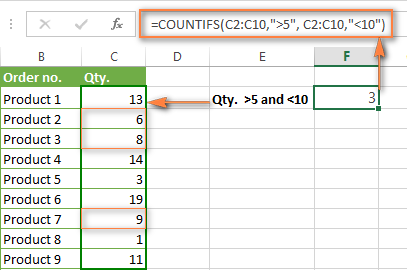
Ili kujumuisha 5 na 10 katika hesabu, tumia waendeshaji "kubwa kuliko au sawa na" na "chini ya au sawa na":
=COUNTIFS(B2:B10,">=5" , B2:B10,"<=10")
Mfumo wa 2. Fomula COUNTIF za kuhesabu nambari kati ya X na Y
matokeo sawa yanaweza kupatikana kwa kutoa fomula moja ya Countif kutoka kwa mwingine. Ya kwanza huhesabu nambari ngapi ni kubwa kuliko thamani ya chini iliyofungwa (5 katika mfano huu). Fomula ya pili inarudisha hesabu ya nambari ambazo ni kubwa kuliko thamani ya juu (10 katika kesi hii). Tofauti kati ya nambari ya kwanza na ya pili ni matokeo unayotafuta.
- =COUNTIF(C2:C10,">5")-COUNTIF(C2:C10,"> ;=10") - huhesabu nambari ngapi kubwa kuliko 5 na chini ya 10 ziko katika safu C2:C10. Fomula hii itarejesha hesabu sawa na inavyoonyeshwa kwenye picha ya skrini hapo juu.
- =COUNTIF(C2:C10, ">=5")-COUNTIF(C2:C10, ">10"). - fomula huhesabu nambari ngapi kati ya 5 na 10 ziko katika safu C2:C10, pamoja na 5 na 10.
Jinsi ya kutumia marejeleo ya seli katika fomula za COUNTIFS
Unapotumia viendeshaji kimantiki kama vile ">","<", "=" pamoja na marejeleo ya seli katika fomula zako za Excel COUNTIFS, kumbuka kuambatanisha opereta katika "nukuu mbili" na
kuongeza ampersand (&) kabla ya kumbukumbu ya seli ili kuunda maandishi. string.
Katika sampuli ya mkusanyiko wa data hapa chini, hebu tuhesabu maagizo ya " Apples " yenye kiasi kikubwa zaidi ya $200. Ukiwa na kigezo_masafa1 katika visanduku A2:A11 na vigezo_range2 katika B2:B11, unaweza kutumia fomula hii:
=COUNTIFS($A$2:$A$11, "Apples", $B$2:$B$11, ">200")
Au, unaweza kuingiza thamani za vigezo vyako katika visanduku fulani, sema F1 na F2, na urejelee visanduku hivyo katika fomula yako:
=COUNTIFS($A$2:$A$11, $F$1, $B$2:$B$11, ">"&$F$2)
Tafadhali tambua matumizi ya marejeleo kamili ya seli katika vigezo na masafa_ya_vigezo hoja, ambayo huzuia fomula kuvunjika inaponakiliwa kwenye visanduku vingine.
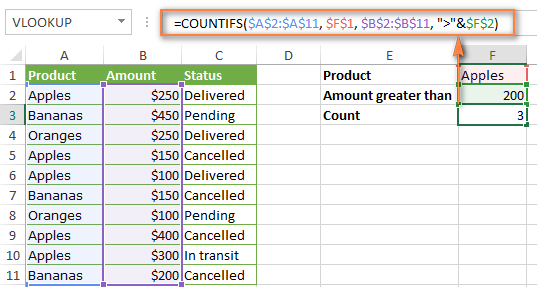
Kwa maelezo zaidi kuhusu matumizi ya ampersand katika COUNTIF na fomula COUNTIFS , tafadhali angalia Excel COUNTIF - maswali yanayoulizwa mara kwa mara.
Jinsi ya kutumia COUNTIFS yenye vibambo vya kadi-mwitu
Katika fomula za COUNTIFS za Excel, unaweza kutumia vibambo vifuatavyo vya wildcard:
- Alama ya swali (?) - inalingana na herufi yoyote, itumie kuhesabu visanduku kuanzia na/au kumalizia na herufi fulani.
- Kinyota (*) - inalingana mlolongo wowote wa herufi, unaitumia kuhesabu seli zilizo na neno maalum au herufi kama sehemu yake yaliyomo kwenye seli.
Kidokezo. Ikiwa unataka kuhesabu seli na swali halisialama au kinyota, chapa tilde (~) kabla ya kinyota au alama ya kuuliza.
Sasa hebu tuone jinsi unavyoweza kutumia char ya wildcard katika fomula halisi za COUNTIFS katika Excel. Tuseme, unayo orodha ya miradi kwenye safu A. Ungependa kujua ni miradi mingapi ambayo tayari imekabidhiwa mtu fulani, yaani uwe na jina lolote kwenye safu wima B. Na kwa sababu tunajifunza jinsi ya kutumia chaguo la kukokotoa la COUNTIFS lenye vigezo vingi, hebu tuongeze. sharti la pili - Tarehe ya Mwisho katika safu wima D inapaswa pia kuwekwa.
Hii hapa ni fomula inayofanya kazi vizuri:
=COUNTIFS(B2: B10,"*",D2:D10,""&""))
Tafadhali kumbuka, huwezi kutumia herufi pori katika kigezo cha 2 kwa sababu una tarehe badala ya thamani za maandishi kwenye safu wima. D. Ndiyo maana, unatumia kigezo kinachopata seli zisizo wazi : ""&"
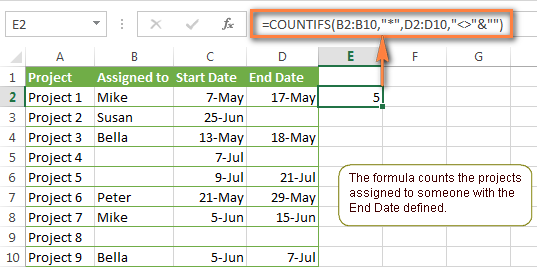
COUNTIFS na COUNTIF zenye vigezo vingi vya tarehe
Fomula za COUNTIFS na COUNTIF unazotumia kwa tarehe zinafanana sana na fomula zilizo hapo juu za nambari.
Mfano 1. Hesabu tarehe katika kipindi mahususi
Ili kuhesabu tarehe ambazo ziko katika kipindi fulani, unaweza pia kutumia fomula COUNTIFS yenye vigezo viwili au mchanganyiko ya vitendaji viwili vya COUNTIF.
Kwa mfano, fomula zifuatazo huhesabu idadi ya tarehe katika visanduku C2 hadi C10 ambazo ni kati ya 1-Jun-2014 na 7-Jun-2014, zikiwemo:
=COUNTIFS(C2:C9, ">=6/1/2014", C2:C9, "<=6/7/2014")
=COUNTIF(C2:C9, ">=6/1/2014") - COUNTIF(C2:C9, ">6/7/2014")
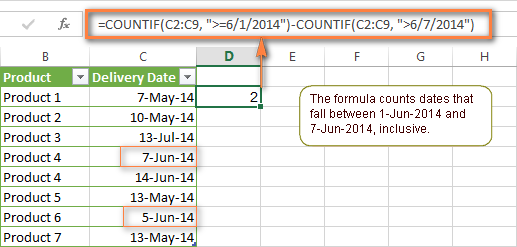
Mfano 2. Hesabu tarehe kwa kutumiahali nyingi
Kwa namna hiyo hiyo, unaweza kutumia fomula ya COUNTIFS kuhesabu idadi ya tarehe katika safu wima tofauti zinazotimiza masharti 2 au zaidi. Kwa mfano, fomula iliyo hapa chini itajua ni bidhaa ngapi zilinunuliwa baada ya tarehe 20 Mei na kuwasilishwa baada ya tarehe 1 Juni:
=COUNTIFS(C2:C9, ">5/1/2014", D2:D9, ">6/7/2014")
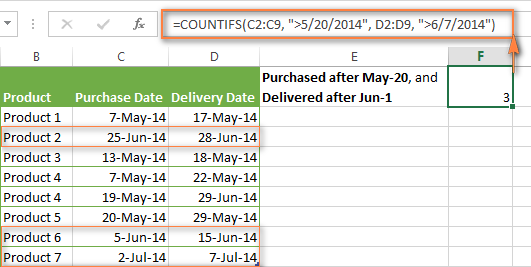
Mfano wa 3. Hesabu tarehe zilizo na masharti mengi kulingana na tarehe ya sasa
Unaweza kutumia chaguo la kukokotoa la Excel TODAY() pamoja na COUNTIF kuhesabu tarehe kulingana na tarehe ya sasa.
Kwa mfano, fomula ifuatayo COUNTIF iliyo na safu mbili na vigezo viwili vitakuambia ni bidhaa ngapi ambazo tayari zimenunuliwa lakini hazijawasilishwa.
=COUNTIFS(C2:C9, ""&TODAY())
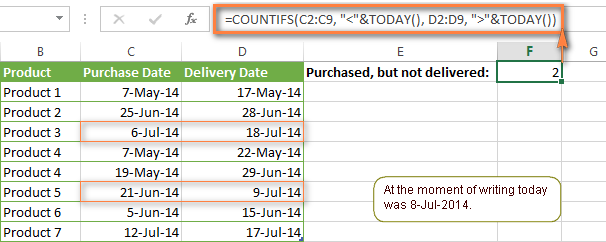
Mfumo huu unaruhusu tofauti nyingi zinazowezekana. Kwa mfano, unaweza kuirekebisha ili kuhesabu ni bidhaa ngapi zilinunuliwa zaidi ya wiki moja iliyopita na bado hazijawasilishwa:
=COUNTIFS(C2:C9, ""&TODAY())
Hivi ndivyo unavyohesabu visanduku vilivyo na vigezo vingi katika Excel. Natumaini utapata mifano hii yenye manufaa. Hata hivyo, nakushukuru kwa kusoma na natumai kukuona kwenye blogu yetu wiki ijayo!

